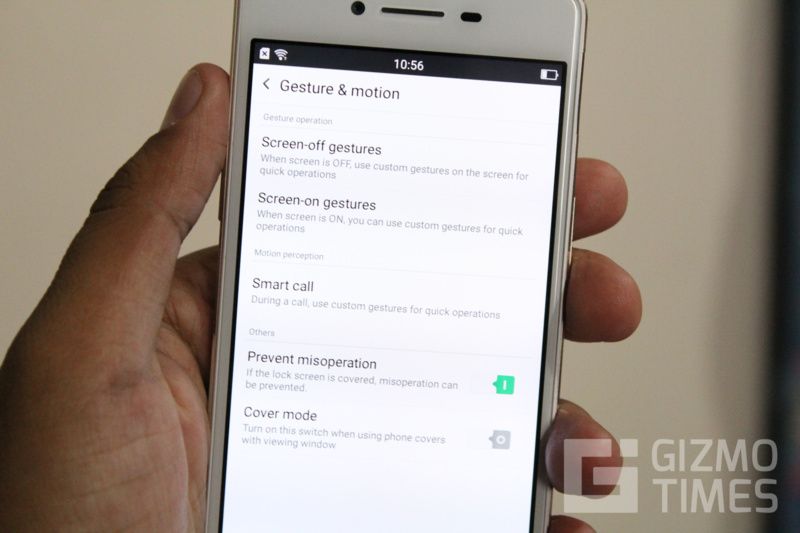
Oppo R7 Lite работает под управлением ОС Android с собственным ColorUI в Oppo, который имеет множество опций, которых нет у стандартного Android или другого пользовательского интерфейса. Это одно из преимуществ использования смартфонов Oppo, и одним из важных разделов в этом разделе являются функции жестов, которые улучшают пользовательский опыт. Посмотрите обзор Oppo R7 Lite, который мы сделали, чтобы узнать наши взгляды.
Ниже перечислены функции, которые есть в R7 Lite, и вы можете получить к ним доступ, выбрав «Настройки»> «Жест»> «Движение». Здесь вы увидите как жесты отключения экрана, так и жесты включения экрана, а также восприятие движения и несколько других функций.
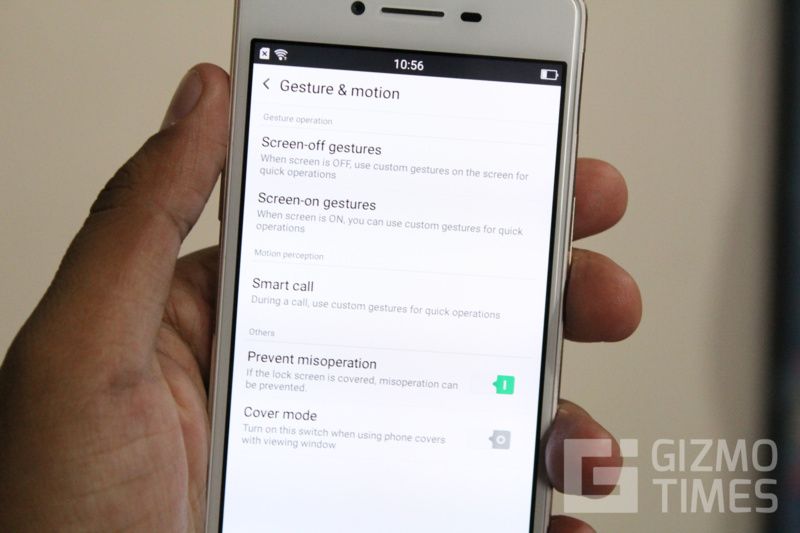
Жесты отключения экрана в Oppo R7 Lite
Это те, которые вы можете использовать, когда экран выключен.
- Дважды нажмите, чтобы проснуться: Очень полезная функция, которая активирует экран при двойном нажатии на выключенном экране.
- Нарисуй O, чтобы запустить камеру: Когда экран выключен, вы можете нарисовать O на нем, чтобы напрямую открыть камеру, не открывая ее вручную.
- Управление музыкой: Определенные жесты могут использоваться для управления музыкой, т.е. запускать / останавливать музыку или переключаться между песнями.
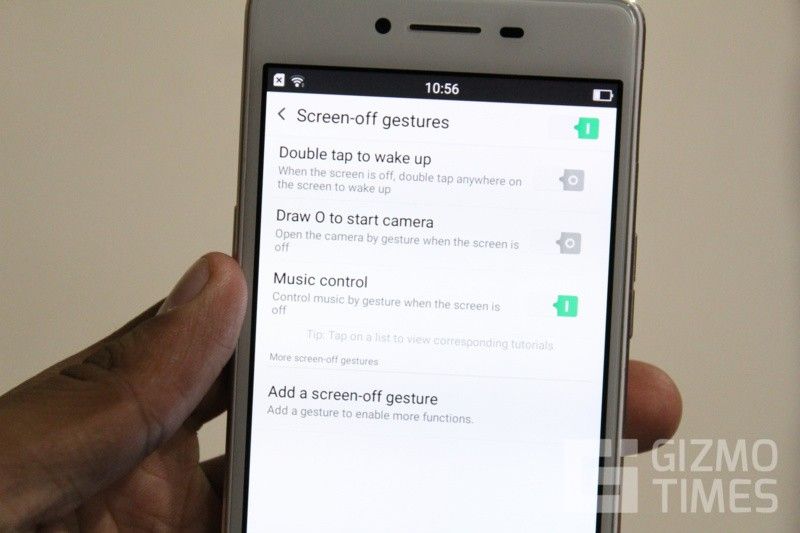
Добавление большего количества жестов за пределами экрана: здесь жесты не ограничиваются приведенными выше, поскольку пользователь может добавить больше жестов с помощью данной опции. Стрелки вверх и вниз, скольжение вверх, вниз, влево и вправо и рисование M или W являются доступными жестами, и вы можете установить такие действия, как разблокировка, вызов контакта или открытие определенного приложения для каждого из жестов.
Экранные жесты в Oppo R7 Lite
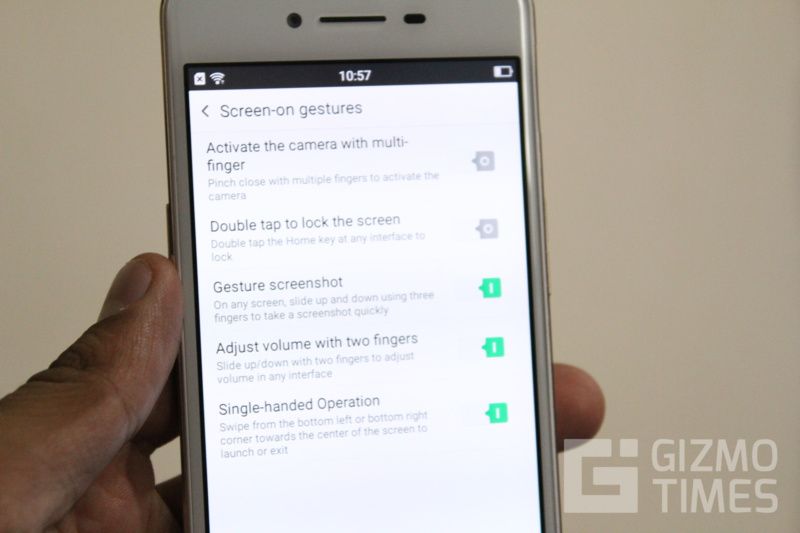
Есть довольно много интересных жестов, доступных для использования при включении экрана.
- Жест нескольких пальцев для активации камеры: Зажмите несколько пальцев на экране, чтобы активировать камеру.
- Дважды нажмите, чтобы заблокировать экран: Точно так же, как двойное нажатие для пробуждения, здесь вы можете дважды нажать, чтобы заблокировать экран, но это ограничено клавишей home — вам нужно дважды нажать клавишу Home, чтобы заблокировать.
- Скриншот жеста: На любом экране, скользя вверх и вниз тремя пальцами, можно сделать снимок экрана.
- Отрегулируйте громкость двумя пальцами: В любом месте интерфейса скольжение двумя пальцами вверх или вниз помогает отрегулировать громкость.
- Операция одной рукой: Перемещение от нижнего левого или нижнего правого угла к центру экрана помогает активировать функцию управления одной рукой, когда размер интерфейса становится меньше.
Умные функции жестов вызова в Oppo R7 Lite
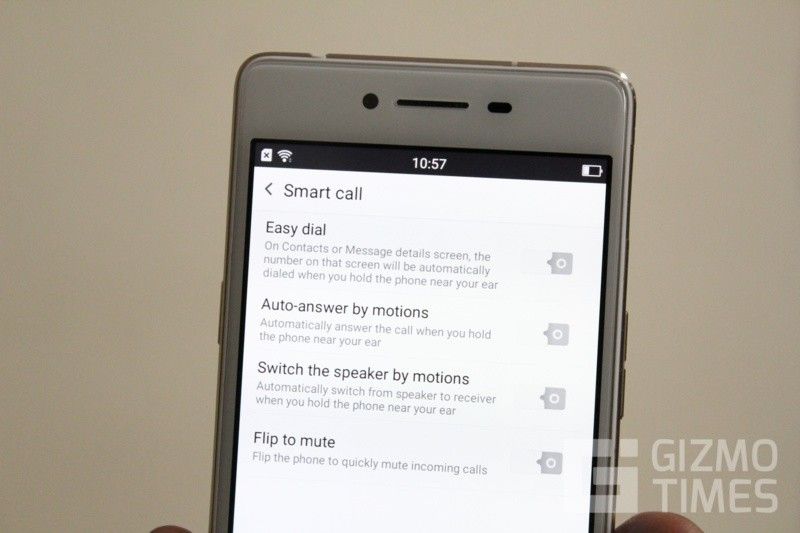
Жесты не ограничиваются закадровыми и экранными, но есть некоторые, которые можно использовать для вызова функции устройства.
- Простой набор: Когда вы находитесь в разделе контактов или сообщений, поднимите телефон к уху, чтобы автоматически набрать номер на экране.
- Автоответ по движениям: При получении вызова вы можете поднести телефон к уху, чтобы автоматически ответить на него.
- Переключите динамик движениями: Во время разговора вы можете переключаться с динамика на приемник, поднося телефон к уху.
- Отразить, чтобы отключить звук: Переверните телефон, чтобы быстро отключить входящий вызов.
Есть также несколько других опций, которые помогают предотвратить любые неправильные действия, когда экран блокировки закрыт. Довольно неплохой список опций, включенных в ColorOS Oppo R7 Lite, и поэтому мы обычно называем телефон Android умным. Дайте нам знать, если вы хотите узнать что-то еще об интерфейсе пользователя и жестах на Oppo R7 Lite.





